Websiteleden: Ledenbadges maken en beheren
8 min
In dit artikel
- Ledenbadges maken
- Ledenbadges beheren
- Ledenbadges beheren vanaf je live website
Badges moedigen ledendeelname aan door mijlpalen te belonen. Je kunt badges zoals 'Coach' maken voor degenen die inzichten delen of 'Organisator' voor groepsmanagers, om leden te helpen op te vallen. Badges kunnen ook toegang verlenen tot pagina's met beperkte toegang die zijn gereserveerd voor specifieke rollen.

Voordat je begint:
Ledenbadges maken
Herken je leden met gepersonaliseerde badges. Ken bijvoorbeeld badges toe aan blogschrijvers of aan mensen die andere leden helpen. Badges helpen leden op te vallen en geven ze toegang tot exclusieve inhoud op je website. Het is een goede manier om waardevolle bijdragen te belonen en een gedifferentieerde lidmaatschapservaring te creëren.
Dashboard
Wix-app
- Ga naar Contactpersonen op het dashboard van je website.
- Klik op Ledentoegang beheren.
- Klik op Badge maken.
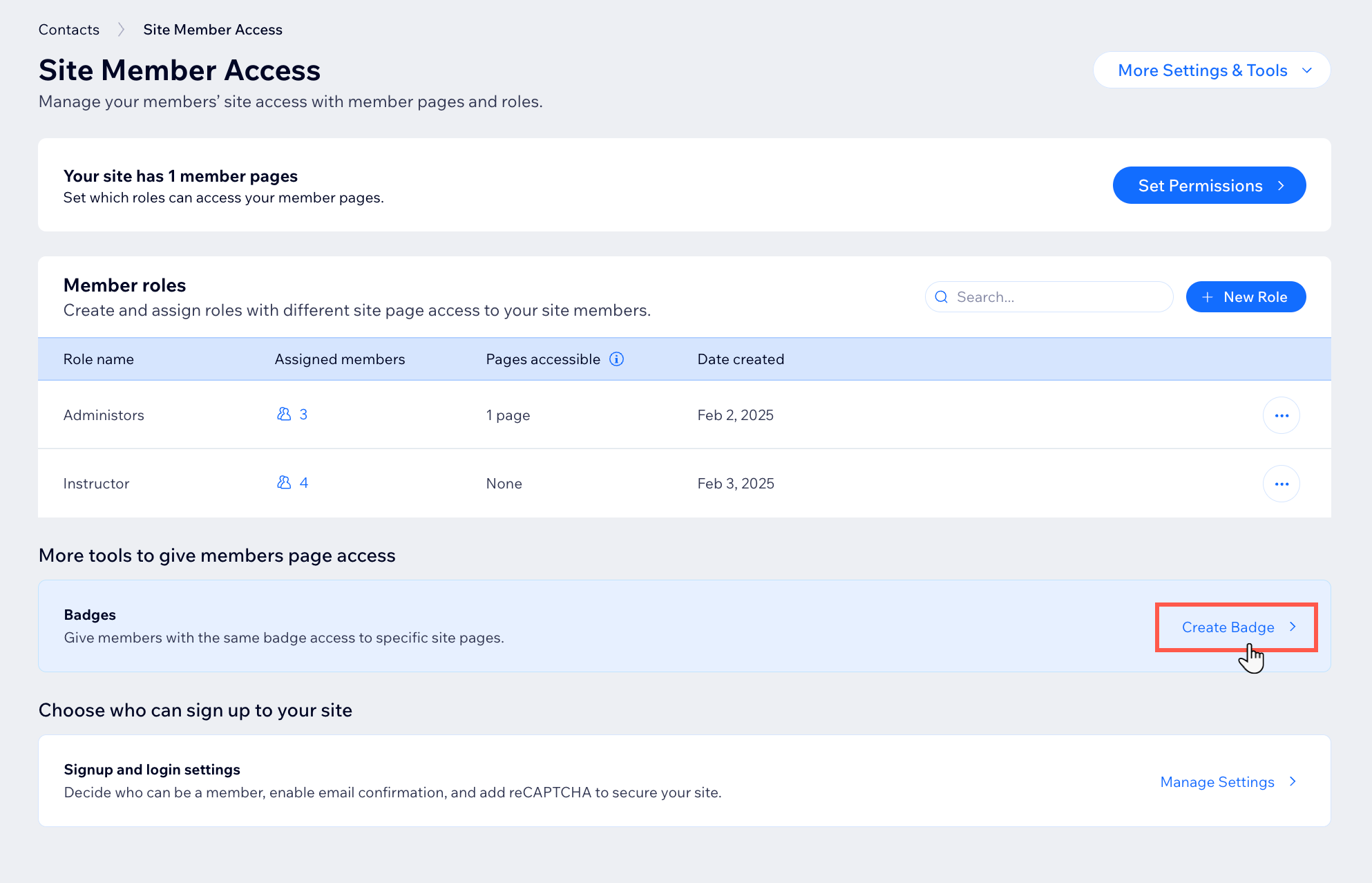
- Voer de badge-informatie in:
- Naam en beschrijving van de badge: Voer een unieke naam en beschrijving in om iedereen te informeren over de badge.
- Achtergrondkleur: Klik op het veld en selecteer een kleur voor de achtergrond van de badge.
- Tekstkleur: Klik op het veld en selecteer een kleur voor de tekst op de badge.
- Pictogram: Klik onder Pictogram op Afbeelding toevoegen en selecteer een pictogram voor je badge uit de gratis vector art in de Media Manager of upload je eigen .svg-bestand.
Let op: Je kunt .svg-bestanden tot 250 KB uploaden voor ledenbadges. We raden je aan een eenvoudig pictogram te gebruiken met minimale details en kleuren, zodat het er met een grootte van 12px goed uitziet.
- (Optioneel) Wijs je badge toe aan websiteleden:
- Klik op het Leden-tabblad.
- Klik in de pop-up op Opslaan.
- Klik op + Badge toewijzen.
- Selecteer de relevante websiteleden.
- Klik op Toewijzen.
- (Optioneel) Stel badgemachtigingen in:
- Klik op het Toegang-tabblad.
- Schakel de Badgetoegang-schakelaar in.
- Klik op Toegang beheren om te kiezen tot welke pagina's die alleen voor leden zijn deze badge toegang verleent.
- Schakel de selectievakjes naast de relevante pagina's en badges in.
- Klik op Opslaan.
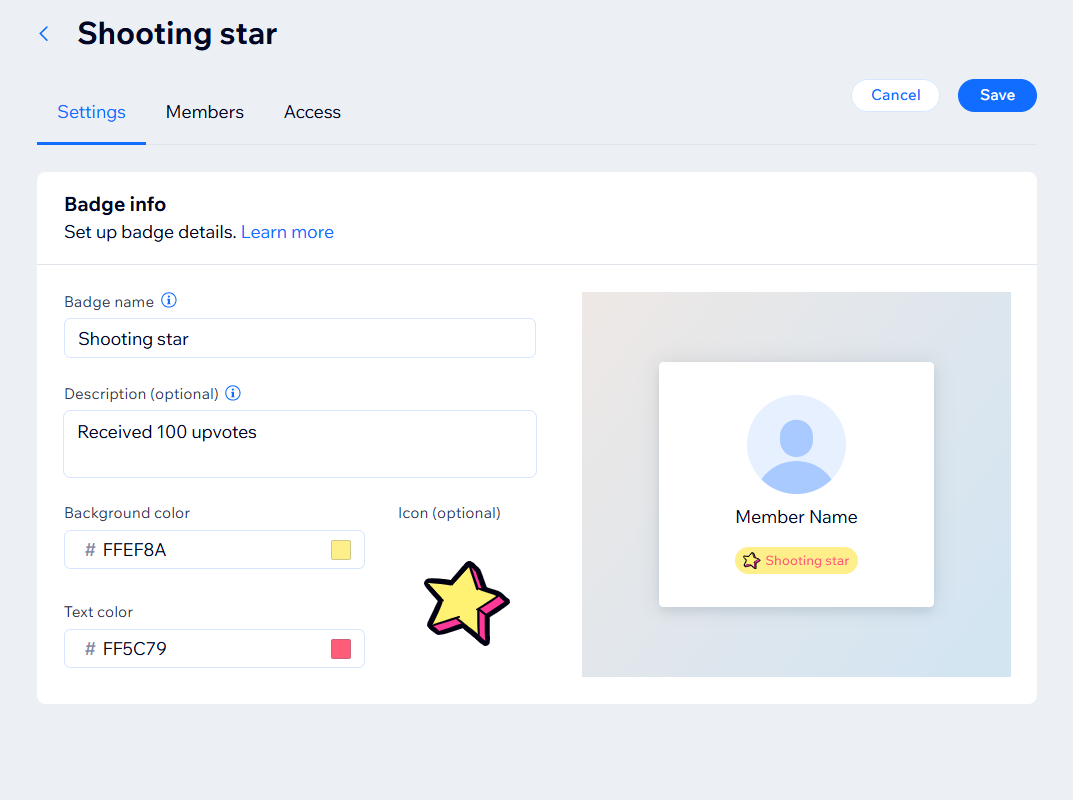
Tip:
Je kunt automatisch badges aan je leden toewijzen met behulp van Wix Automations. Deze automatiseringen helpen je je te concentreren op het grotere geheel door kleinere taken voor je te beheren. Je kunt bijvoorbeeld automatisch een 'Superheld'-badge toekennen aan een lid dat een online programma voltooit wanneer specifieke evenementen plaatsvinden.
Ledenbadges beheren
Werk je ledenbadges bij en pas ze aan. Bewerk bestaande badges, wijzig hun ontwerp en verwijder oude badges. Pas bovendien aan welke websitemachtigingen deze badges ontgrendelen en verleen toegang tot nieuwe pagina's.
Dashboard
Wix-app
Wix Editor
Studio Editor
- Ga naar Badges op het dashboard van je website.
- Klik naast de betreffende badge op het Meer acties-pictogram
 .
. - Kies wat je hierna wilt doen:
Bewerken
Wijs een ledenbadge toe
Een badge verwijderen
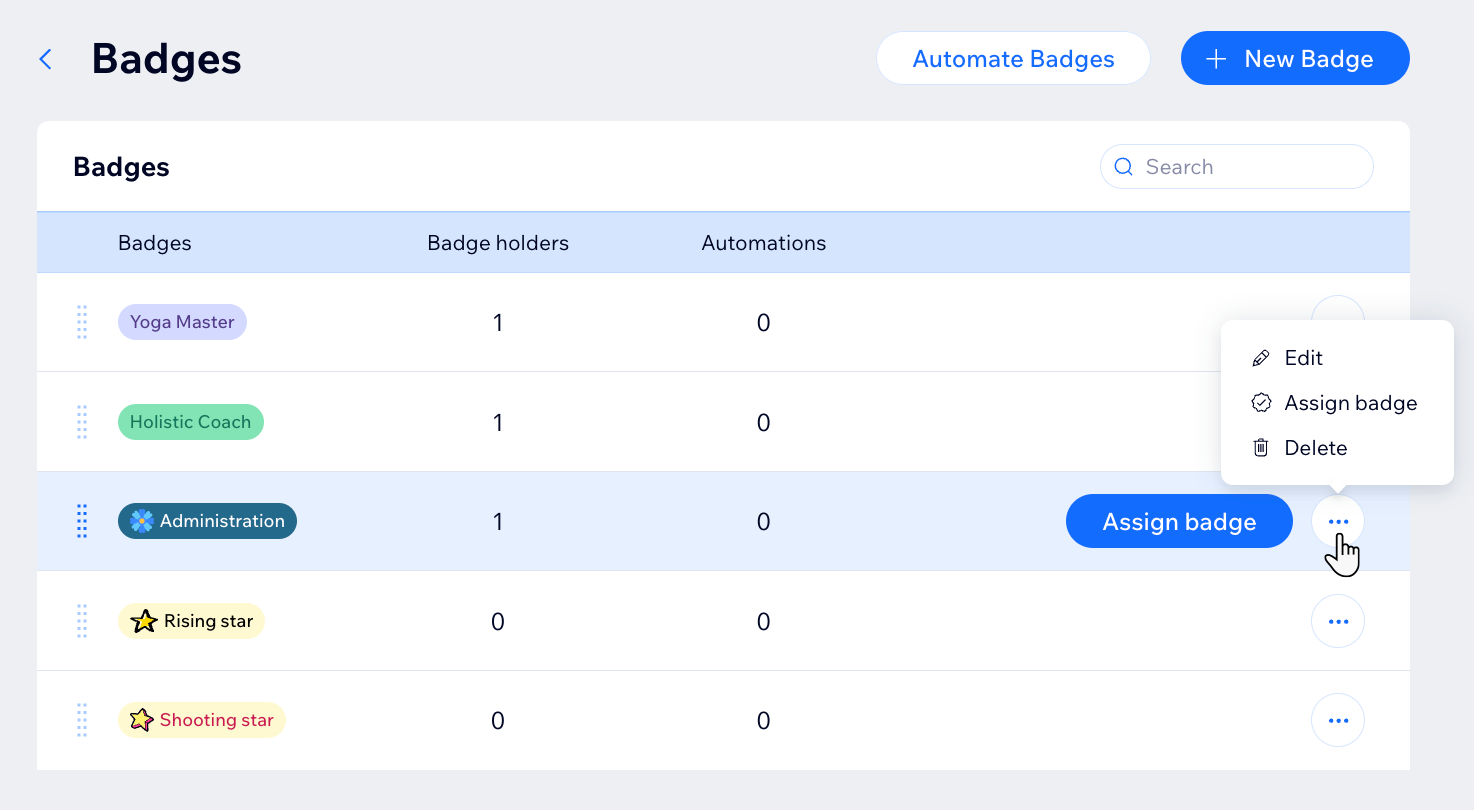
Ledenbadges beheren vanaf je live website
Wijs rollen toe aan je leden om ledenbadges te beheren. Leden met rollen kunnen badges rechtstreeks vanaf je live website verwerken. Je kunt bijvoorbeeld van een vertrouwd lid een backofficemanager maken, waarmee ze badges aan andere leden kunnen geven. Dit helpt bij het opbouwen van een sterke community, houdt je website actief en bespaart je tijd en energie.
Voordat je begint:
- Voeg het Ledenlijst-element toe aan een van je websitepagina's, stel de lijst in op 'openbaar' en publiceer je website om de live versie bij te werken.
- Wijs rollen toe aan je leden om ledenbadges te beheren.
Om ledenbadges vanaf je live website te beheren:
- Ga naar je live website en log in.
- Ga naar de Ledenpagina.
- Klik naast het betreffende lid op het Meer acties-pictogram
 .
. - Klik op Badges toewijzen.
- Schakel het selectievakje in naast elke badge die je aan het lid wilt toewijzen.
- Klik op Opslaan.
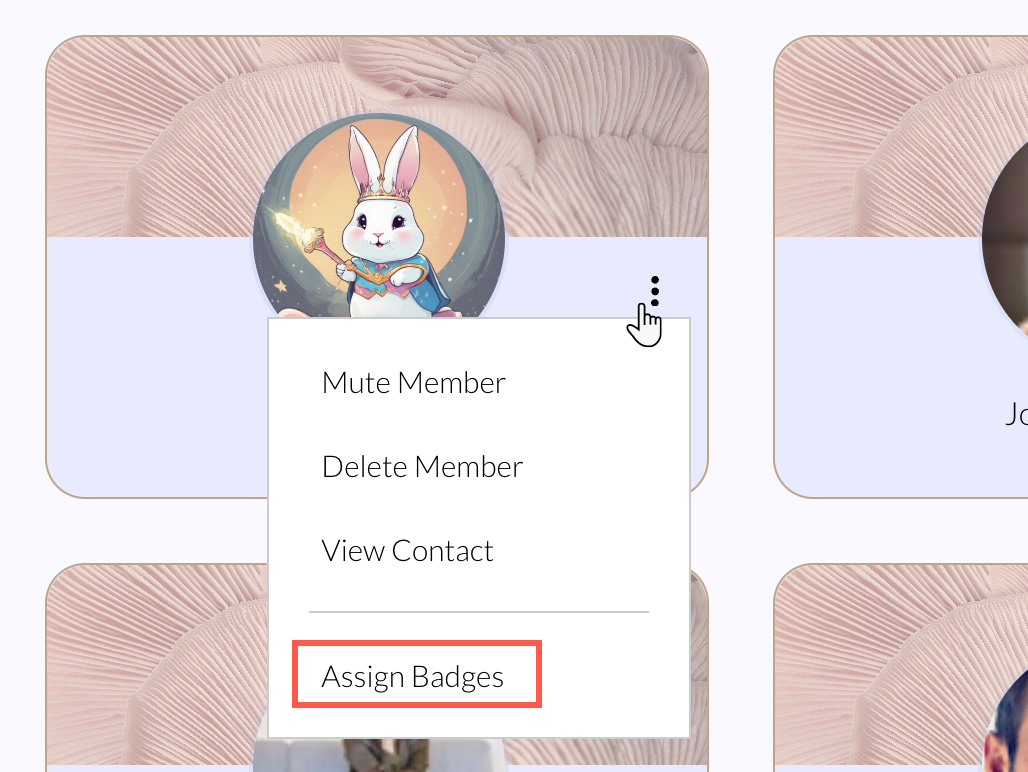


 . Selecteer gratis vector art in de Media Manager of upload je eigen .svg-bestand.
. Selecteer gratis vector art in de Media Manager of upload je eigen .svg-bestand.